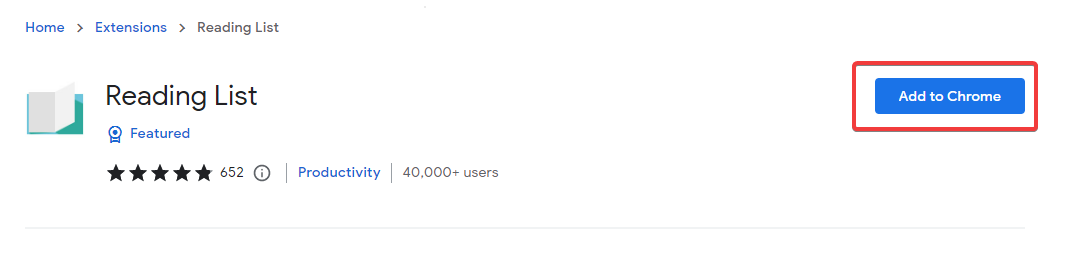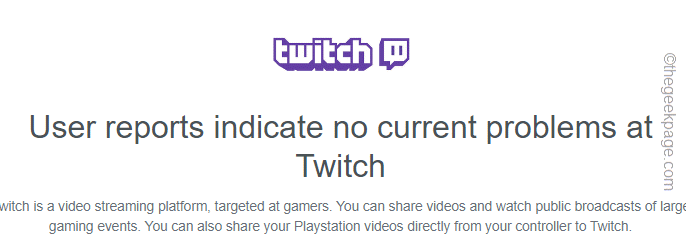De TechieWriter
Cum să gestionați și să vizualizați parolele salvate în Google Chrome: - V-ați săturat să încercați să vă amintiți lunga listă de parole pe care le-ați dat la diverse site-uri web? Sunteți în locul potrivit; încercați noul nostru truc. Google Chrome a ajuns în partea de sus a listei într-un interval foarte scurt de timp. Crezi că totul a fost o coincidență? Desigur că nu! Dacă este în partea de sus, asta pentru că are multe Caracteristici pe care alte browsere nu le oferă utilizatorilor lor. Așadar, astăzi vă voi prezenta una dintre cele mai tari caracteristici ale Google Chrome, cu ajutorul căruia puteți gestiona și vizualiza cu ușurință parolele salvate în Crom browser. Salvarea parolelor în sine este extrem de utilă. Dar uneori uităm ce parolă am dat pentru un anumit site web, deoarece depindem prea mult de ChromeSalveaza parola caracteristică. Lucrul este, Crom nu numai că vă salvează parolele, ci vă permite și vedere și gestionați toate parolele pe care le-a salvat. Suna bine? Ei bine, citiți mai departe pentru a afla totul despre acest truc super tare.
Vezi si :
- Cum se elimină parola dintr-un fișier protejat prin parolă folosind Google Chrome
- Cum se creează un profil de utilizator blocat în Google Chrome pentru a naviga în mod privat
PASUL 1
- Găsiți și faceți clic pe Mai multe actiuni pictogramă, care se află în colțul din dreapta sus al Crom fereastră. Din lista de opțiuni care se extinde, faceți clic pe Setări opțiune.
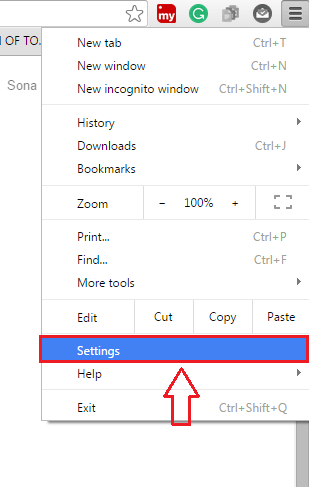
PASUL 2
- O fereastră nouă pentru Setări se deschide. Derulați în jos și localizați linkul care scrie arata setarile avansate. Apasa pe el.
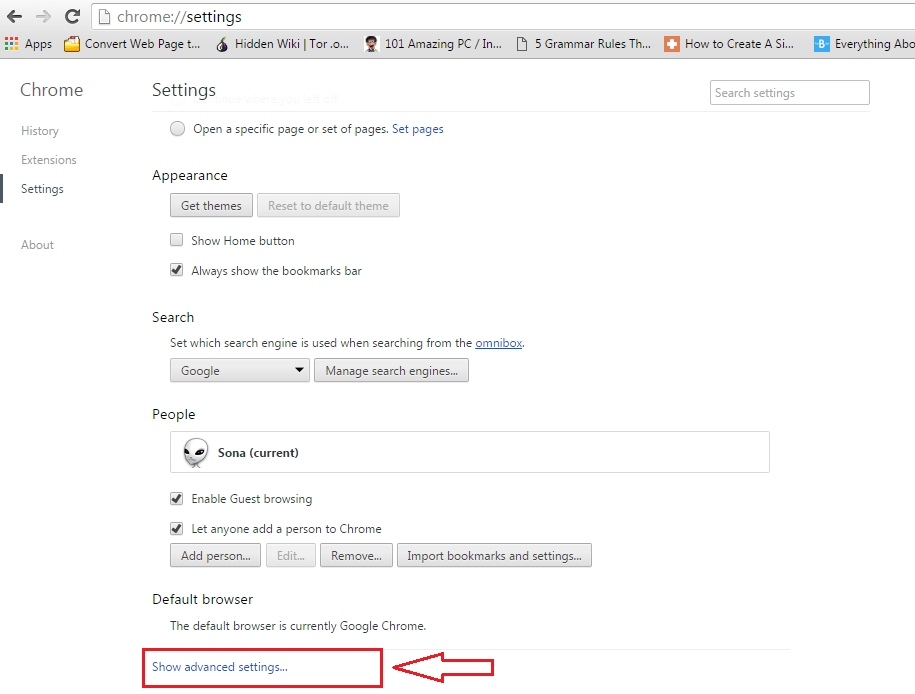
PASUL 3
- Acum găsiți o secțiune numită Parole și formulare. Asigurați-vă că caseta de selectare corespunzătoare Oferiți-vă să vă salvați parolele web este bifat. Faceți clic pe Gestionați parolele link așa cum se arată în captura de ecran dată mai jos.
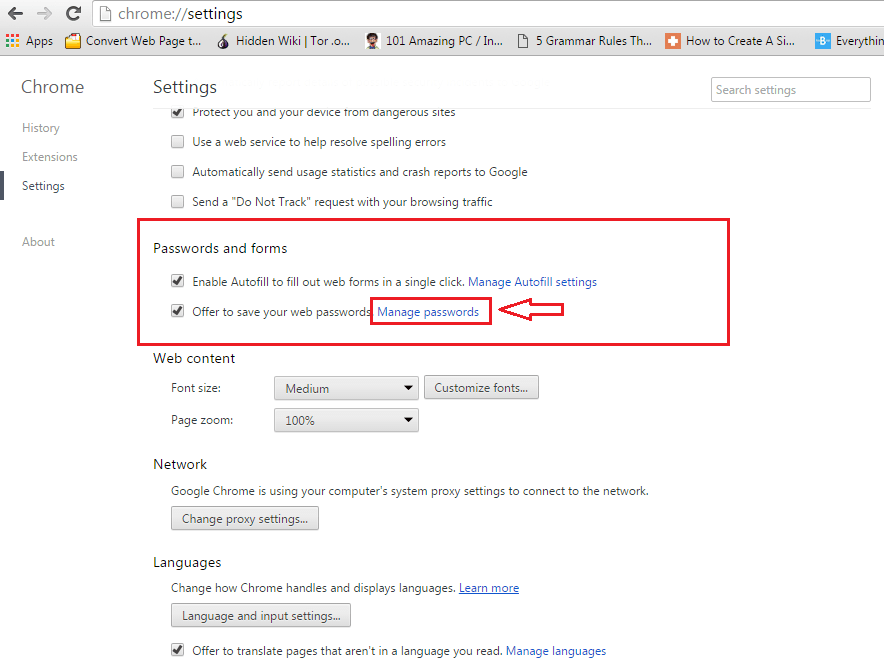
PASUL 4
- Acum veți putea vizualiza toate site-urile pe care le-ați solicitat Crom pentru a vă salva parola în Parole salvate și toate site-urile pe care le-ați solicitat Crom nu pentru a vă salva parolele în cadrul Niciodată salvat secțiune.
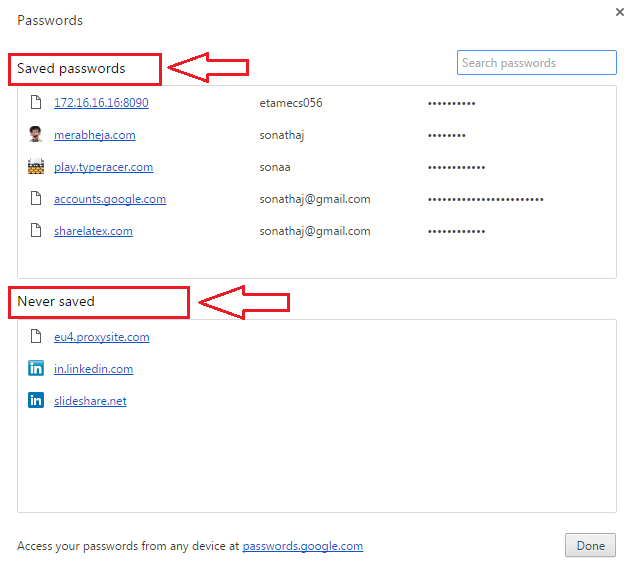
PASUL 5
- Faceți clic pe intrarea pentru care doriți să vedeți parola. Aceasta va dezvălui un buton numit Spectacol. Faceți clic pe acest buton.
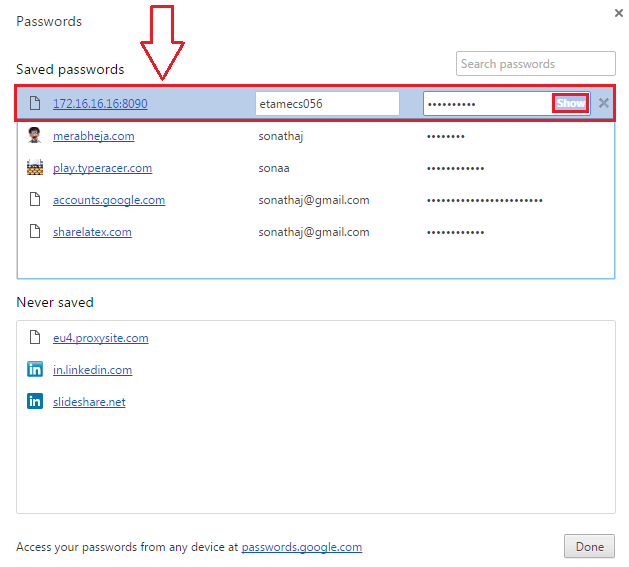
PASUL 6
- Din motive de securitate, Crom vă va cere să introduceți parola de sistem. Odată ce ați terminat cu introducerea parolei de sistem, faceți clic pe O.K buton.
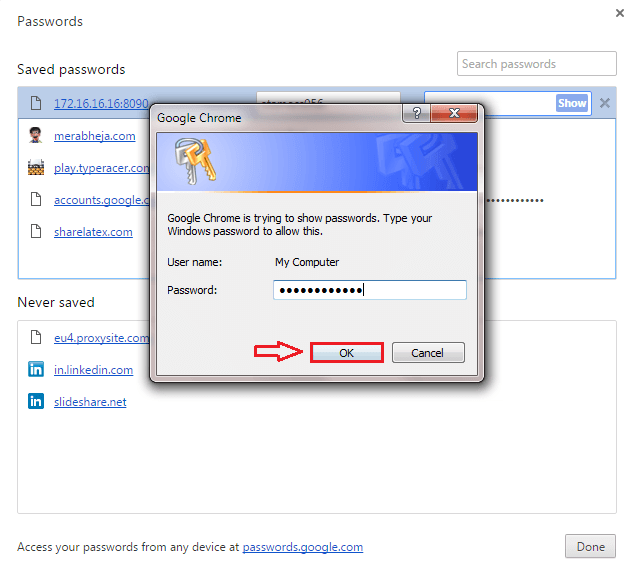
PASUL 7
- Iată-te! Acum puteți vedea cu ușurință parolele salvate așa.
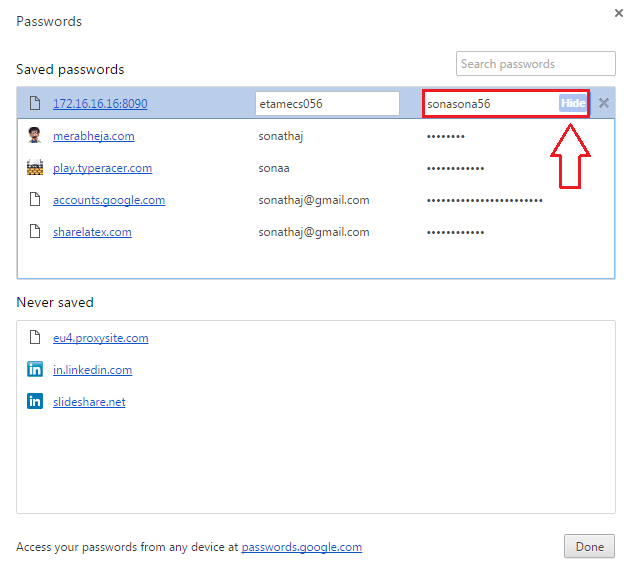
Acesta este cât de simplu puteți vizualiza și gestiona parolele salvate în dvs. Google Chrome browser. Sper că ți s-a părut util articolul.